Bienvenue dans Jira
Tout ce que vous devez savoir
Que vous l'ayez utilisé dans une vie antérieure ou que vous n'en ayez encore jamais entendu parler, nous vous aiderons à choisir le bon produit, à le configurer et à maîtriser les bonnes pratiques. Alors préparez votre équipe, c'est parti !
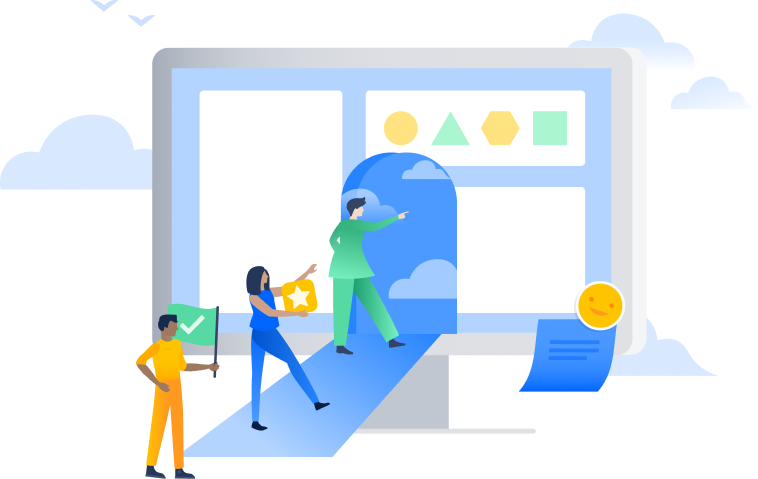
Qu'est-ce que Jira ?
Jira est un outil de gestion de projet leader du secteur qui rassemble toutes les équipes pour planifier, suivre et mener à bien tout type de projet en toute confiance. Il constitue la source de référence unique pour l'ensemble de votre organisation et donne aux équipes le contexte nécessaire pour agir rapidement, le tout sans perdre de vue l'objectif métier au sens plus large. Qu'il soit utilisé pour gérer les tâches quotidiennes ou pour mener à bien des projets complexes, Jira est le lieu où les équipes et l'IA unissent leurs forces pour obtenir de meilleurs résultats, plus rapidement. Inscrivez-vous pour assister à une démo en direct de Jira. S'inscrire à une démo en direct de Jira.
Qui utilise Jira ?
Jira a été lancé en 2002 en tant qu'outil de suivi du travail et de gestion de projet pour toutes les équipes. Depuis lors, plus de 300 000 entreprises dans le monde entier ont adopté Jira. Sa flexibilité et ses workflows optimisés par l'IA prennent en charge tout type de projet, et son extensibilité fonctionne avec des milliers d'applications et d'intégrations. Jira permet à des équipes transverses de travailler ensemble, notamment :
- Équipes de développement logiciel
- Équipes marketing
- Équipes de gestion de projet
- Équipes de gestion de produit
- Équipes de conception
- Équipes informatiques
- Équipes opérationnelles
- Équipes de développement logiciel
- Équipes marketing
- Équipes de gestion de projet
- Équipes de gestion de produit
- Équipes de conception
- Équipes informatiques
-
Équipes opérationnelles
Explorer des fonctionnalités spécifiques
Jira prend en charge tous les processus ou toutes les méthodologies de gestion de projet dont votre équipe pourrait avoir besoin, de la planification Agile aux vues entièrement personnalisables, en passant par les listes, les chronologies, les tableaux Kanban et Scrum. Jira vous offre les outils optimisés par l'IA dont vous avez besoin pour favoriser la collaboration, rester alignés et fournir ensemble le meilleur travail possible.
Tableaux
Gérez votre travail grâce à de puissants tableaux Agile Scrum et Kanban
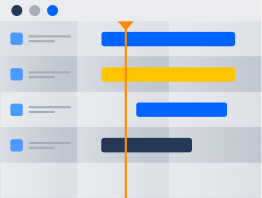
Chronologie
Planifiez et suivez le travail dans la vue Chronologie pour vous assurer que tous les membres de votre équipe restent sur la même longueur d'onde et s'affranchissent des dépendances.
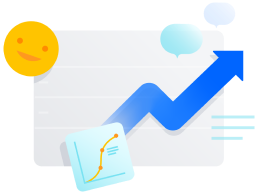
Analyses
Grâce aux rapports prêts à l'emploi de Jira, vos équipes sont toujours à jour et prêtes.
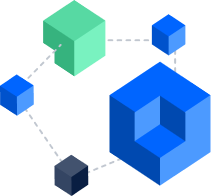
Intégrations
Libérez la puissance de Jira avec plus de 6 000 apps et intégrations.
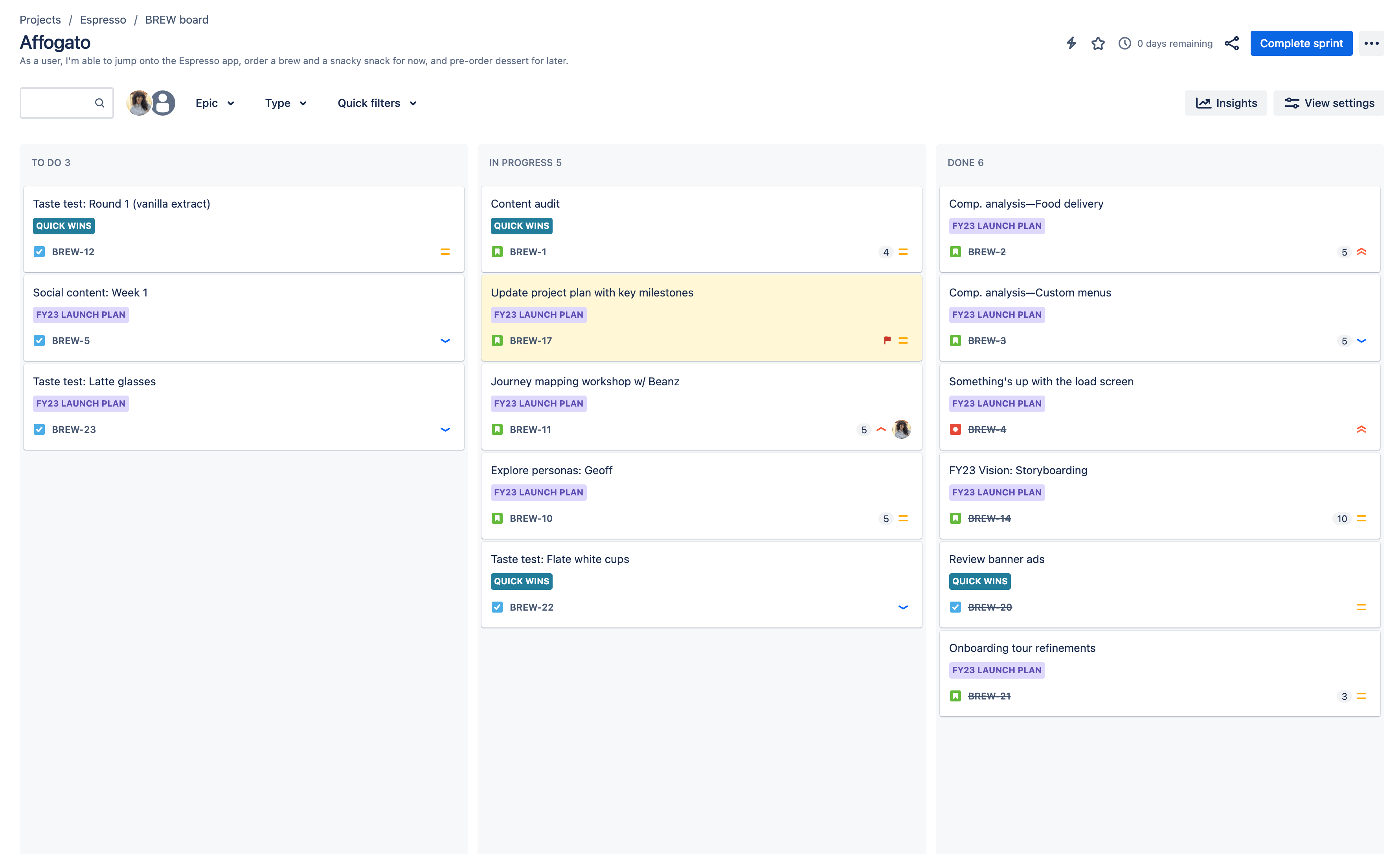
Tableau scrum
Le framework Scrum permet aux équipes de développement logiciel de gérer les projets complexes en créant une culture de la collaboration. Le tableau Scrum Jira est un outil qui réunit les équipes autour d'un même objectif et favorise les livraisons itératives et incrémentielles.
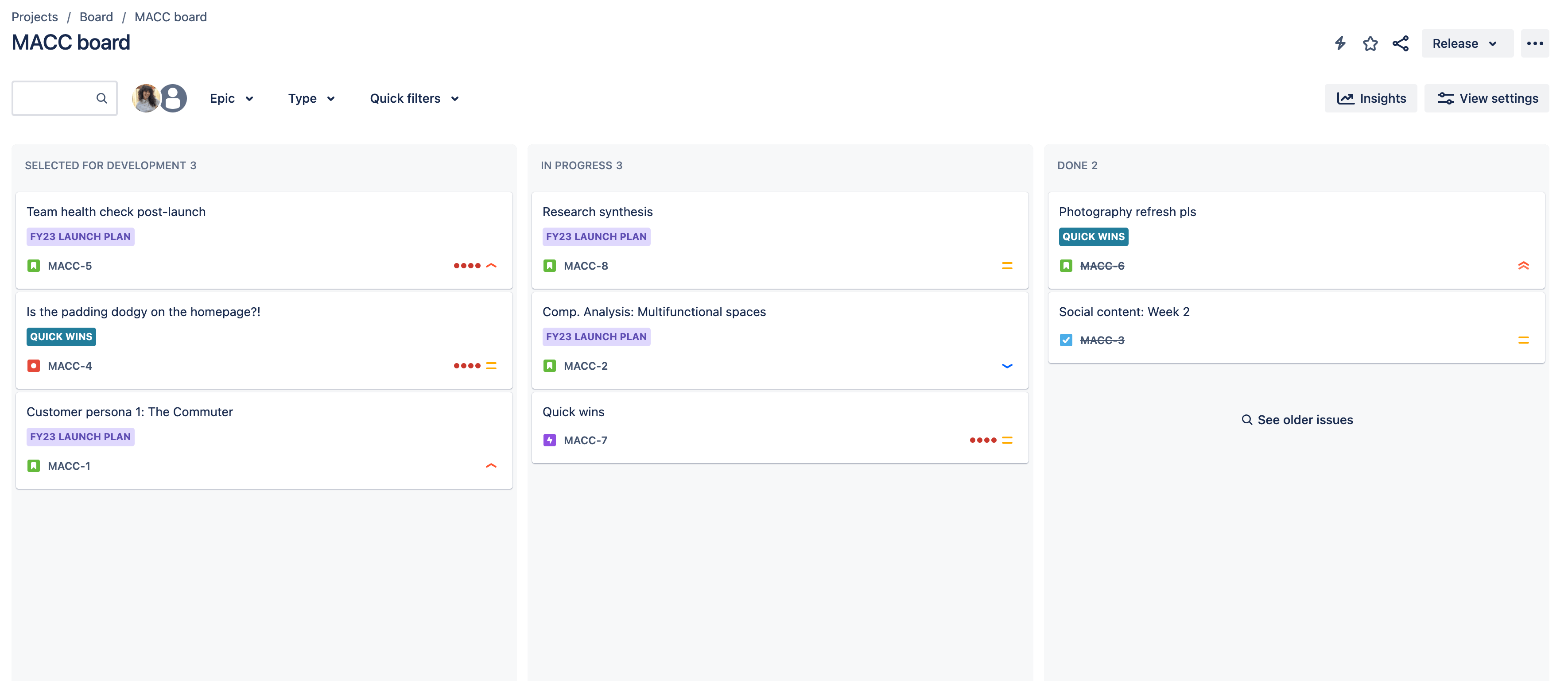
Tableau Kanban
Kanban est un framework commun pour le développement logiciel Agile et DevOps qui assure la transparence sur le travail et les capacités de l'équipe. Dans Jira, les tableaux Kanban permettent aux équipes de visualiser leur flux de travail, de limiter le nombre de tâches en cours et d'accroître leur efficacité.
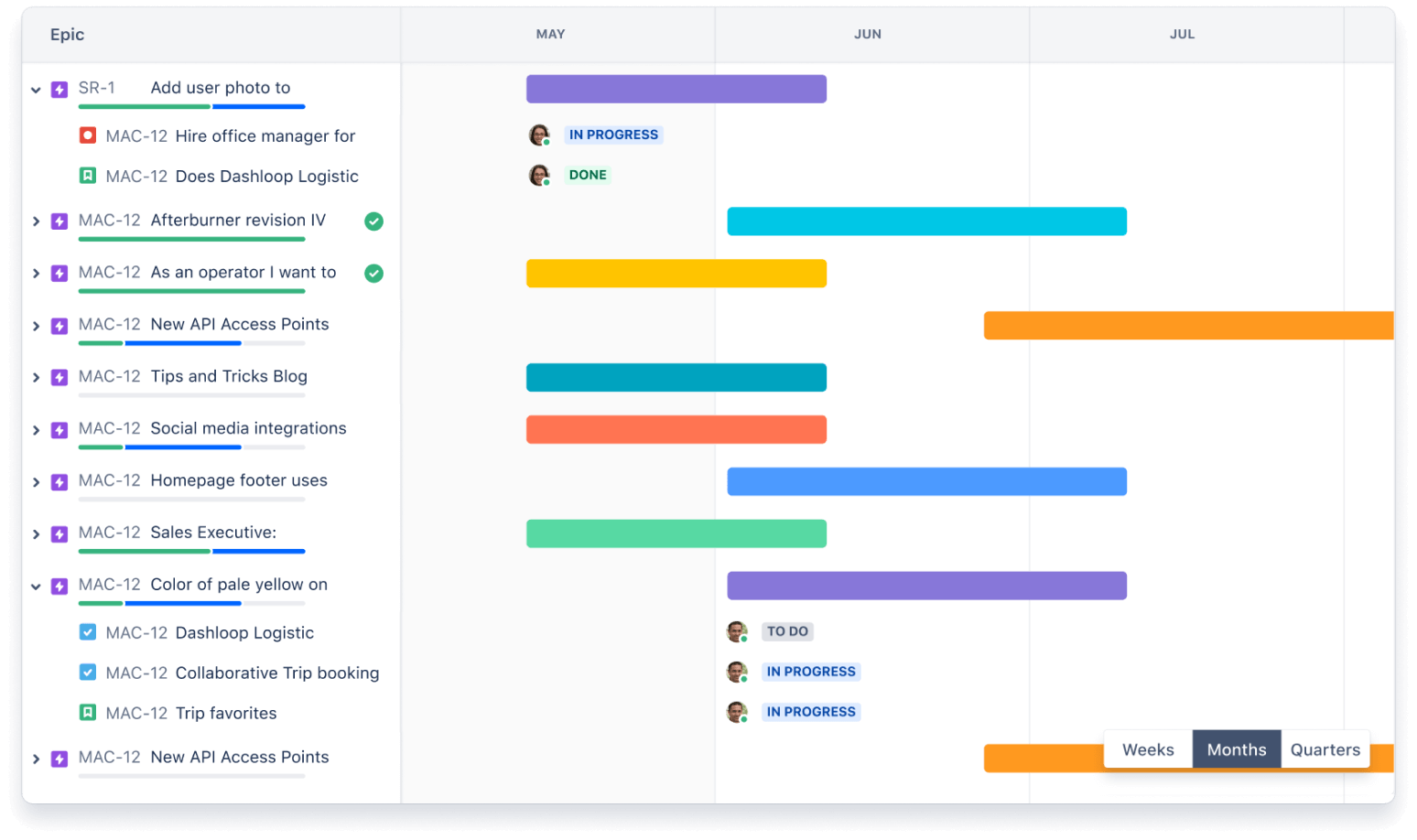
Chronologie
La vue Chronologie de Jira est utile pour planifier de grosses charges de travail plusieurs mois à l'avance dans un seul projet. Les fonctionnalités de gestion simplifiée de la planification et des dépendances aident vos équipes à mieux visualiser et gérer le travail ensemble.
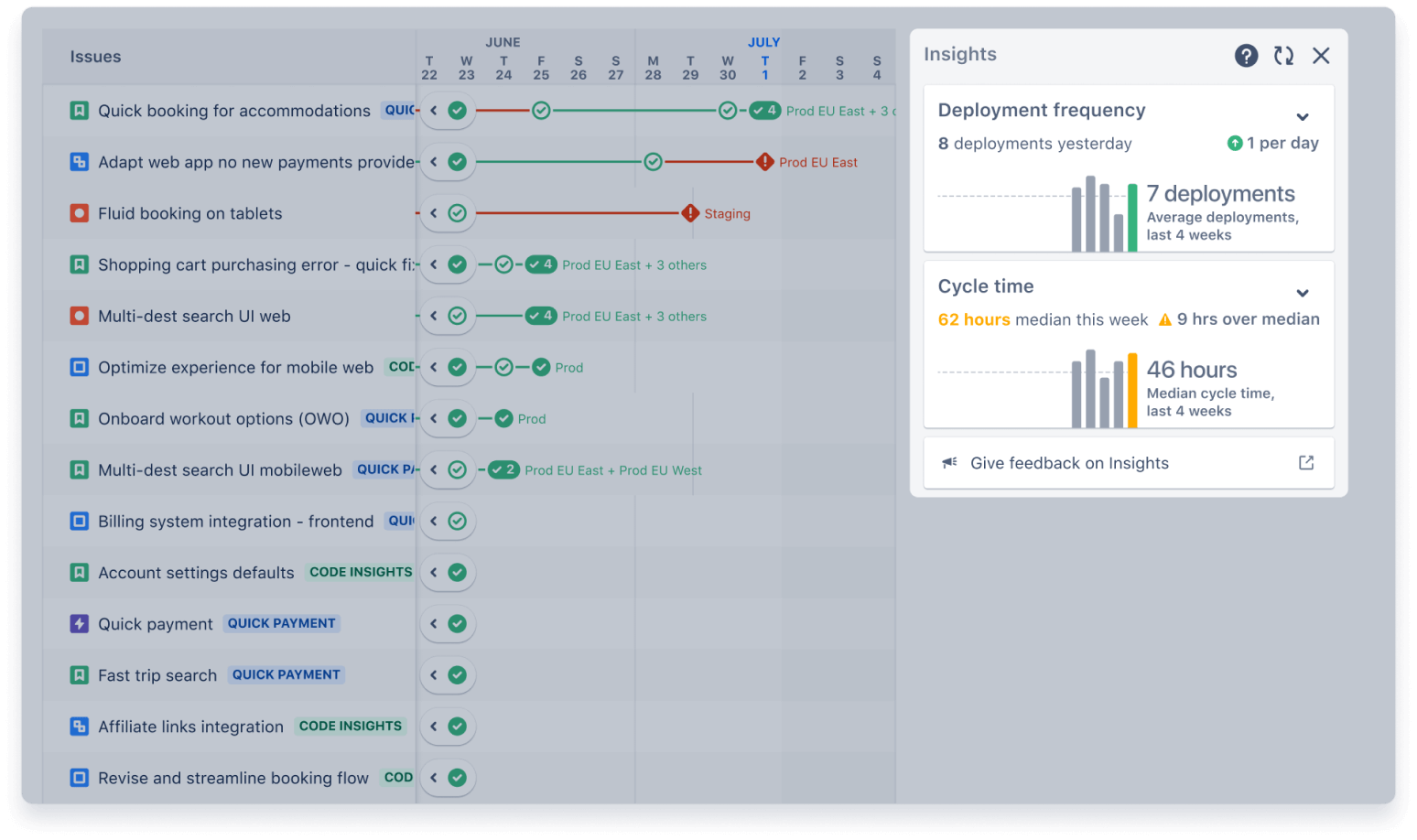
Analyses
Dans Jira, les analyses aident l'équipe à prendre des décisions axées sur les données sans quitter son contexte actuel. Les analyses s'appuient sur des données issues de vos tableaux et projets Jira pour présenter des vues agrégées de l'avancement historique de votre équipe. Des analyses sont actuellement disponibles pour les métriques Scrum dans les projets gérés par l'entreprise et par l'équipe.
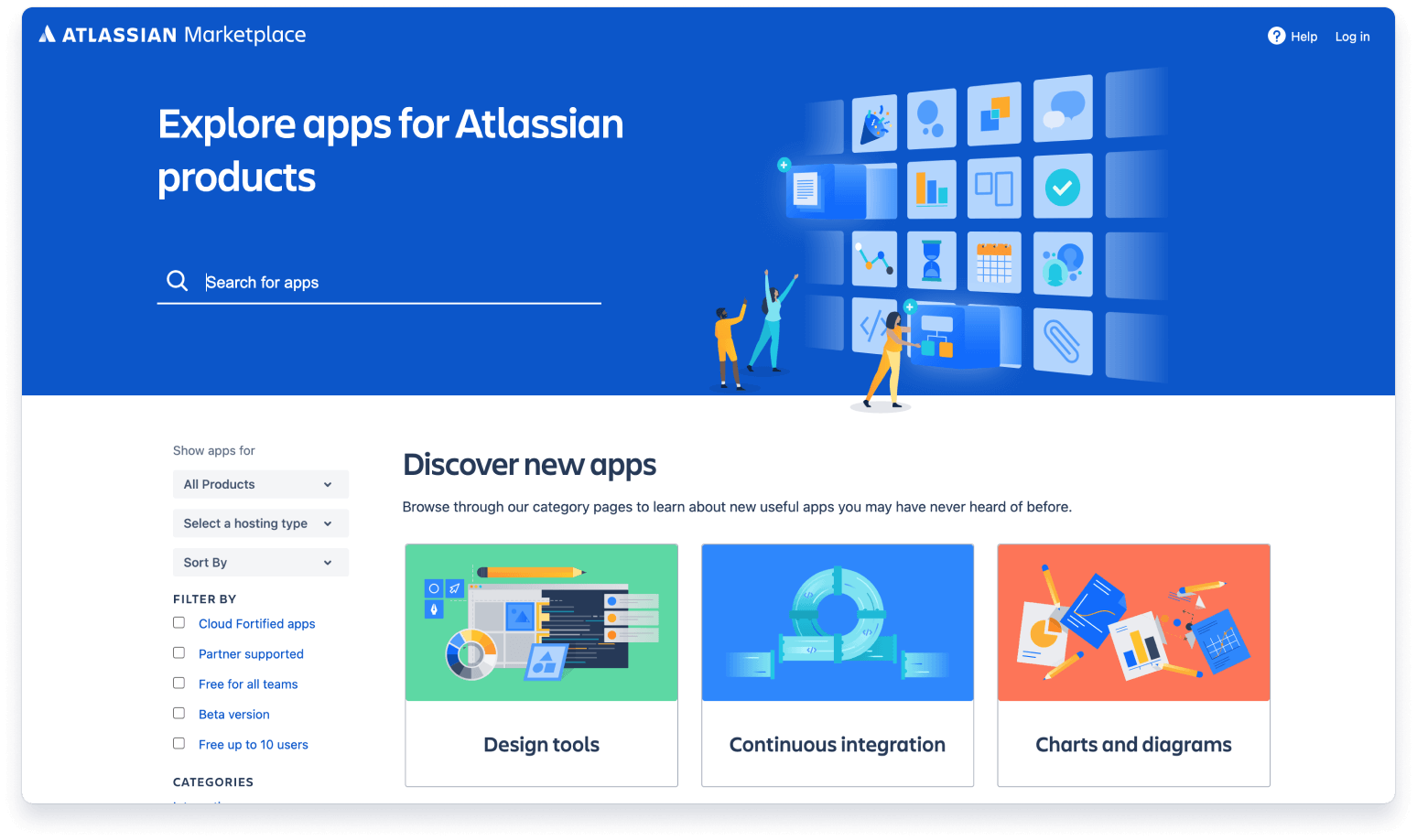
Intégrations
Dans Jira, une app (parfois appelée module complémentaire ou plug-in) est un composant à installer qui complète ou améliore les fonctionnalités de votre instance. Vos équipes et vous pouvez consacrer moins de temps à la gestion du travail et plus de temps au développement de logiciels exceptionnels grâce à plus de 3 000 apps Jira qui peuvent être personnalisées pour s'adapter à tous les cas d'usage.